디스코드를 사용하다 보면, 문제가 생겨 디스코드를 재설치해야 하는 경우가 간혹 있습니다. 그러나, 디스코드가 사용 중으로 인해 액세스 거부가 일어나 삭제가 되지 않는 경우가 있습니다. 이 경우는 재시작을 해도 마찬가지로 나타납니다. 이는 디스코드가 기본적으로 시작프로그램으로 등록되어 있기 때문에 재시작을 해도 실행 중으로 나타나며, 디스코드를 종료했다더라도 백그라운드로 실행되고 있기 때문에 제거가 이뤄지지 않고 액세스 거부가 일어나게 되는 것입니다.
디스코드 사용 중 원인
작업관리자에서 Discord가 나타나지 않음에도 불구하고 실행 중으로 나타난다면, 사용하고 있는 윈도우 계정이 Administrator가 아니기 때문에 그렇습니다. Administrator 계정이란 것은 모든 계정의 권한을 가지고 있는 계정입니다. Discord는 Appdata 폴더에 설치가 되는데, Appdata 폴더에 대한 권한이 없으면 나타나지 않거나 디스코드가 정상적으로 제거되지 않게 됩니다. 대부분의 디스코드 설치 오류나 무한로딩, 업데이트 실패 오류는 Administrator가 아니기 때문에 Appdata 폴더에 대한 권한을 모두 받지 못해 생기는 문제입니다.
■ 발생 원인
- 디스코드가 시작프로그램으로 등록됨 : 디스코드는 기본적으로 시작프로그램으로 등록되어 있어, 재시작 후에도 자동으로 실행됩니다.
- 백그라운드 실행 : 디스코드를 종료해도 백그라운드에서 계속 실행되고 있어, 제거 시 액세스 거부가 발생합니다.
- 작업관리자에서 디스코드가 나타나지 않음 : 작업관리자에서 디스코드가 나타나지 않음에도 불구하고 실행 중으로 표시될 수 있습니다. 이는 백그라운드에서 실행 중인 프로세스 때문입니다.
- Administrator 계정 사용 여부 : 사용 중인 윈도우 계정이 Administrator가 아닐 경우, 디스코드 제거 시 필요한 권한이 부족하여 문제가 발생합니다.
- Appdata 폴더 접근 권한 부족 : 디스코드는 Appdata 폴더에 설치되는데, 해당 폴더에 대한 권한이 부족하면 디스코드가 정상적으로 제거되지 않습니다.
- Appdata 폴더에 남아 있는 잔여 파일 : Appdata 폴더에 남아 있는 디스코드 잔여 파일 때문에 완전한 제거가 어려울 수 있습니다.
이와 같이 디스코드를 완전히 제거하지 못하고 액세스 거부가 발생하는 원인은 디스코드의 시작프로그램 등록, 백그라운드 실행, 비관리자 계정 사용, Appdata 폴더에 대한 접근 권한 부족 등이 있습니다. 이러한 문제를 해결하기 위해서는 각 원인을 하나씩 해결해 나가는 방법이 필요합니다.
디스코드 완벽하게 제거하는 방법
| 해결 방법 | 세부 단계 |
| IObit Uninstaller 사용 | 1. IObit Uninstaller를 설치 후 실행합니다. 2. Discord 항목을 선택하고 [잔여 파일 자동으로 제거] 체크 후 제거합니다. |
| 디스코드가 항목에 없을 경우 | 1. 바탕화면 Discord 바로가기 아이콘을 우클릭하여 "속성"으로 이동합니다. 2. 대상 경로를 복사한 후 내 PC 주소 창에 붙여넣고 Discord 폴더를 삭제합니다. 3. "C:\Users\Administrator\AppData\Local" 경로로 이동하여 해당 폴더를 선택 후 IObit Uninstaller로 드래그하여 제거합니다. |
| 사용 중이라는 메시지가 나타날 경우 | 1. Windows Key + X를 눌러 Windows PowerShell(관리자)을 선택합니다. 2. "net user (사용자 이름) /active:yes"를 입력하여 Administrator 계정을 활성화합니다. |
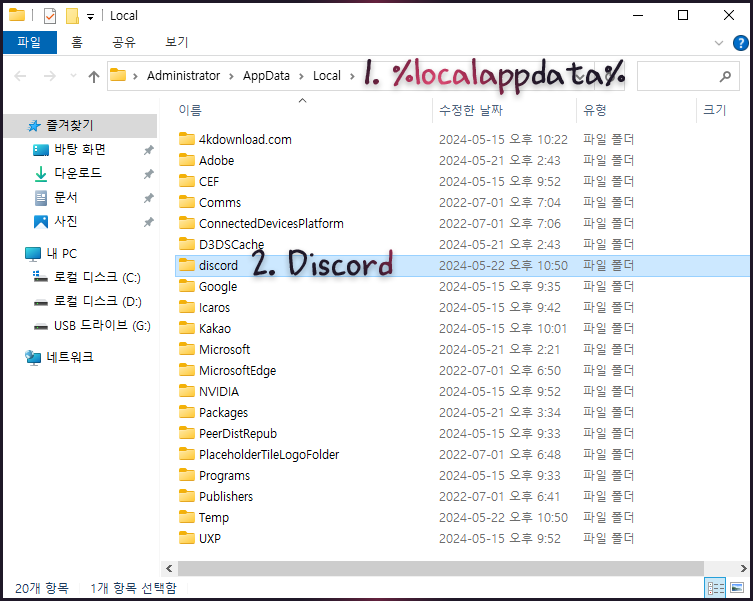

■ 완전 삭제 방법
- IObit Uninstaller 사용
- IObit Uninstaller를 설치합니다.
- Discord 항목을 찾아 [잔여 파일 자동으로 제거] 옵션을 선택하고 제거합니다.
- 디스코드가 IObit Uninstaller 항목에 없을 경우
- 바탕화면의 Discord 바로가기 아이콘을 우클릭하여 "속성"으로 이동합니다.
- 대상 경로를 복사한 후 내 PC의 주소 창에 붙여넣고, Discord 폴더를 삭제합니다.
- "C:\Users\Administrator\AppData\Local" 경로로 이동하여 해당 폴더를 선택 후 IObit Uninstaller로 드래그하여 제거합니다.
- 폴더가 남아 있거나 사용 중이라는 메시지가 나타날 경우
- Windows Key + X를 눌러 Windows PowerShell(관리자)을 선택합니다.
- "net user (사용자 이름) /active:yes"를 입력하여 Administrator 계정을 활성화합니다.
'컴퓨터와 모바일' 카테고리의 다른 글
| 부팅 시 CMOS Data/Time Not Set 해결방법(리튬전지 방전 증상) (0) | 2020.06.17 |
|---|---|
| 컴퓨터 비프음(경고음) 문제 해결 방안 (0) | 2020.06.17 |
| 마이크로소프트 스토어 앱 업데이트 및 다운로드 오류 해결 (4) | 2020.06.17 |
| 사용자 계정 중 관리자 계정·로컬 계정·표준사용자 계정 차이점(ft.권한) (0) | 2020.06.17 |
| 디스크 알 수 없음, 디스크 초기화 해결 방법 (2) | 2020.06.17 |
| 디스코드 Update failed 해결방법(Installation has failed) (57) | 2020.06.16 |
| 디스코드 업데이트 실패 및 무한 로딩 오류 발생원인 및 해결방법 (38) | 2020.06.16 |
| 디스코드 실행 후 몇 초 뒤 팅김, 오류 발생원인 및 해결방법 (0) | 2020.06.16 |